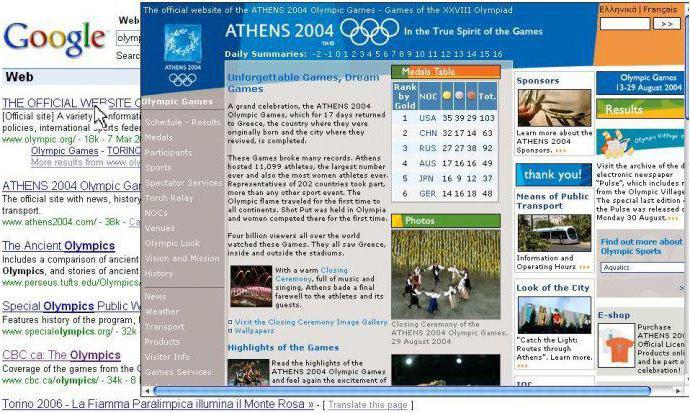اليوم سيكون من الصعب العثور على مثل هذامستخدم لا يعرف ما هو المتصفح. وهذا ليس مفاجئًا على الإطلاق ، لأن متصفح الإنترنت اليوم ليس مجرد برنامج يمكن للناس من خلاله زيارة مواقعهم المفضلة ، ولكنه أداة قوية جدًا للعمل.

الحقيقة هي أن Google Chrome وتلك التي تم إنشاؤها عليهتقوم المتصفحات بذلك تلقائيًا ، ويحصل IE على التحديثات عبر Windows Update ، ويمكن للأشخاص الذين يفضلون استخدام بعض الأنواع "الغريبة" من المتصفحات معرفة كيفية تحديثها بأنفسهم.
لذلك ، سنناقش اليوم كيفية تحديث Mozila. هذا ليس من الصعب القيام به على الإطلاق.
الطريق الأول
هذه هي أبسط طريقة ولا ينبغيتواجه أي صعوبات حتى بالنسبة للمستخدمين الأقل خبرة. أولاً ، يجب عليك فتح نافذة العمل الرئيسية للمتصفح. يوجد على جانبه الأيمن رسم توضيحي على شكل ثلاث شرطات. انقر عليها بزر الفأرة الأيسر ، وبعد ذلك تنقطع قائمة الإعدادات.
في الزاوية اليمنى السفلية يوجد رمز فيعلامة استفهام. اضغط عليها بزر الفأرة الأيسر ، وبعد ذلك يظهر مربع حوار آخر. في ذلك ، حدد العنصر "حول Firefox". ستفتح قائمة تشير إلى إصدار المتصفح ، وعلى طول الطريق ، ستتحقق خدمة التحديث من وجود تحديثات.

تكوين المتصفح لتبسيط الإجراء
افتح نافذة العمل الرئيسية للبرنامج مرة أخرى. انقر بزر الماوس الأيسر مرة أخرى على الرمز على شكل ثلاث شرطات ، ثم انقر فوق رمز الترس (الإعدادات). ندخل إلى مربع الحوار الرئيسي ، حيث يمكنك تغيير الإعدادات الأساسية للمتصفح.
حدد علامة التبويب "إضافية". يوجد في علامة التبويب هذه عنصر "التحديثات" ، والذي نختاره بالضغط عليه بزر الفأرة الأيسر. نوصيك بتحديد الخيار الأول ، "التثبيت تلقائيًا". هذا مناسب بشكل خاص للمستخدمين المبتدئين وعديمي الخبرة الذين قد ينسون تثبيت التحديثات على متصفحهم.
للمستخدمين ذوي الخبرة ، العنصر"تحقق من التوفر ... لكن القرار اتخذ من قبلي." في هذه الحالة ، سيطالبك البرنامج بحقيقة وجود تحديثات ، لكنك ستتخذ قرارًا بتثبيتها. ما هي ميزة هذا المنصب؟ الحقيقة هي أن أحدث إصدارات Mozilla Firefox ليست دائمًا أكثر استقرارًا وأسرع ، وبالتالي يتعين عليك في بعض الأحيان الرجوع إلى الإصدارات السابقة.

خيارات أخرى
إليك كيفية تحديث Mozila باستخدامنظام آلي. ولكن ماذا تفعل إذا لم تكن على ما يرام مع الإنترنت ، وبالتالي عندما تحاول تثبيت إصدار جديد تلقائيًا ، فإن النظام يعطي خطأ؟ إذا كان لديك مثل هذا الموقف ، فسيتعين عليك تثبيت أي مدير تنزيل عادي ، ثم زيارة الموقع الرسمي للبرنامج.
عليك أن تجد وتنزيلحزمة تثبيت التطبيق (حوالي 30 ميغا بايت). ثم تحتاج إلى النقر بزر الماوس الأيمن فوق الملف الذي تم تنزيله ، ثم تحديد "تشغيل كمسؤول" في قائمة السياق التي تظهر. يبدأ برنامج التحديث ، وبعد ذلك ما عليك سوى النقر فوق الزر "التالي" عدة مرات. بشكل عام ، سيتم تحديث متصفح Mozilla Firefox بعد ذلك إلى أحدث إصدار.
"ذكري المظهر"
ماذا لو كنت تستخدم نظام التشغيل Android؟ بعد كل شيء ، تم أيضًا إنشاء إصدار خاص من متصفح Mozilla Firefox لهذا النظام ، والذي يحتاج أيضًا إلى التحديث بانتظام! نسارع إلى التأكيد لك أنه في هذه الحالة سيكون الإجراء أسهل.

ماذا يجب أن نفعل إذا رفض المتصفح "Mozila Firefoch" الذي نحاول تحديثه تثبيت التحديثات؟
المشاكل الممكنة وطرق حلها
غالبًا ما يحدث ذلك عند المحاولةالتحديث التلقائي ينبثق الخطأ "غير قادر على إتمام العملية ...". ما يرتبط به هذا غير معروف بالضبط. في أي حال ، يقدم الدعم الفني معلومات متناقضة تمامًا. لمحاولة إصلاح هذا الخطأ ، حاول مسح ذاكرة التخزين المؤقت والملفات المؤقتة باستخدام أدوات Windows القياسية أو أدوات مساعدة تابعة لجهات خارجية. ربما بعد ذلك يمكن تحديث متصفح موزيلا.
في الحالة الأولى ، انقر فوق "ابدأ" ، انتقل إلىأشر إلى "كافة البرامج" ، وابحث عن "قياسي". يحتوي هذا المجلد على عنصر "الخدمة". اضغط عليها واختر برنامج "تنظيف القرص". قم بتشغيل التطبيق ، حدد القرص لتنظيف (C ، كقاعدة عامة).
بمجرد اكتمال إجراء التنظيف ، يمكنك ذلكحاول تحديث Mozila مرة أخرى. يوجد على الموقع الروسي للشركة أيضًا العديد من الموضوعات المخصصة لمشاكل تثبيت الإصدارات الجديدة. إذا لم تنجح ، فمن المنطقي قراءة هذه المنتديات.
خيار آخر

ضع في اعتبارك أن مكونات التطبيق المتبقية يمكن أن تتسبب في حدوث أخطاء في التحديث. Revo Uninstaller Pro أو أي تطبيق مشابه سيساعدك على إزالتها بشكل فعال.